갤럭시 초기화 방법과 구글 계정 잠금 해제 팁
갤럭시 스마트폰이나 태블릿을 사용하다 보면 기기가 느려지거나 문제가 생기는 경우가 종종 발생합니다. 이럴 때는 공장 초기화가 효과적인 해결책이 될 수 있습니다. 오늘은 갤럭시 기기를 초기화하는 여러 가지 방법과 구글 계정을 잠금 해제하는 팁을 소개하겠습니다.

공장 초기화가 필요한 이유
갤럭시 기기가 느려지거나 각종 오류가 발생하는 이유는 다양합니다. 이러한 문제를 해결하기 위해 공장 초기화가 필요할 수 있는 상황은 다음과 같습니다:
- 기기의 성능 저하가 느껴질 때
- 앱의 충돌이나 시스템 오류가 빈번하게 발생할 때
- 기기를 판매하거나 소속된 데이터를 삭제하고 싶을 때
갤럭시 초기화 방법
갤럭시 기기를 초기화하는 방법은 여러 가지가 있습니다. 아래에서 소개하는 방법 중 상황에 맞는 방법을 선택하여 진행하시기 바랍니다.
1. 설정 메뉴를 통한 초기화
가장 간단하고 일반적인 방법은 기기의 설정을 이용하는 것입니다. 아래의 단계를 따라 초기화를 진행할 수 있습니다:
- 홈 화면에서 설정 아이콘을 선택합니다.
- ‘일반 관리’ 메뉴를 클릭합니다.
- ‘초기화’ 옵션을 찾아 선택합니다.
- ‘공장 데이터 초기화’를 선택한 후, 안내에 따라 초기화를 진행합니다.
이 과정이 완료되면 기기가 자동으로 재부팅되며 초기 상태로 돌아갑니다.

2. 리커버리 모드를 통한 초기화
만약 기기가 부팅되지 않거나 설정에 접근할 수 없을 때는 리커버리 모드를 통해 초기화할 수 있습니다. 다음 단계를 따라주세요:
- 기기의 전원을 완전히 끄고, 전원 버튼과 볼륨 올리기 버튼을 동시에 누릅니다.
- 삼성 로고가 나타나면 버튼에서 손을 떼고, 리커버리 모드로 진입합니다.
- 볼륨 버튼을 사용하여 ‘Wipe data/Factory reset’ 옵션을 선택한 후, 전원 버튼으로 확인합니다.
이 과정을 통해 초기화가 진행되며, 완료된 후에는 기기가 재부팅됩니다.
3. 검색 기능을 이용한 초기화
갤럭시 기기에서 설정 검색 기능을 통해 초기화하는 방법도 있습니다. 다음과 같은 단계를 따르면 됩니다:
- 설정 화면에서 상단의 검색창에 ‘초기화’를 입력합니다.
- 검색 결과에서 ‘공장 데이터 초기화’를 선택합니다.
- 안내에 따라 모든 데이터를 삭제하고 초기 상태로 되돌리는 과정을 진행합니다.
4. 강제 초기화 방법
기기가 잠겨 있어서 설정 접근이 불가능한 경우, 강제로 초기화할 수 있는 방법이 있습니다. Tenorshare 4uKey for Android 같은 소프트웨어를 이용하면 잠금을 해제하고 초기화를 쉽게 진행할 수 있습니다. 이 소프트웨어는 다양한 잠금 패턴을 간단하게 삭제할 수 있도록 돕습니다.
구글 계정 잠금 해제 방법
갤럭시 기기를 초기화한 후에는 구글 계정 인증이 필요할 수 있습니다. 이 경우, Google 계정 비밀번호를 기억하고 있는지 확인해야 합니다. 잊어버린 경우, 구글 계정 복구 절차를 통해 비밀번호를 재설정할 수 있습니다.
구글 계정 비밀번호 재설정하는 방법
비밀번호를 잊으셨다면 다음 단계를 통해 복구할 수 있습니다:
- 구글 계정 로그인 화면에서 ‘비밀번호를 잊으셨나요?’를 클릭합니다.
- 등록된 이메일 주소를 입력한 후 안내에 따라 비밀번호를 재설정합니다.
비밀번호를 재설정하면 초기화 후 기기 사용이 가능해집니다.
초기화 후 데이터 복구 방법
갤럭시 기기를 초기화하면 모든 데이터가 삭제됩니다. 그래도 초기화 이전에 데이터를 백업해 두었다면 쉽게 복구할 수 있습니다. 백업 방법은 여러 가지가 있으며, 일반적으로 삼성 클라우드나 구글 드라이브를 활용합니다.
백업 데이터 복구 방법
백업 파일이 있는 경우, 다음 단계를 따라 데이터를 복구하실 수 있습니다:
- 갤럭시 설정으로 들어가 ‘계정 및 백업’ 항목을 클릭합니다.
- ‘데이터 복원’을 선택하고 삼성 클라우드 또는 구글 드라이브에서 원하는 데이터를 선택하여 복구합니다.
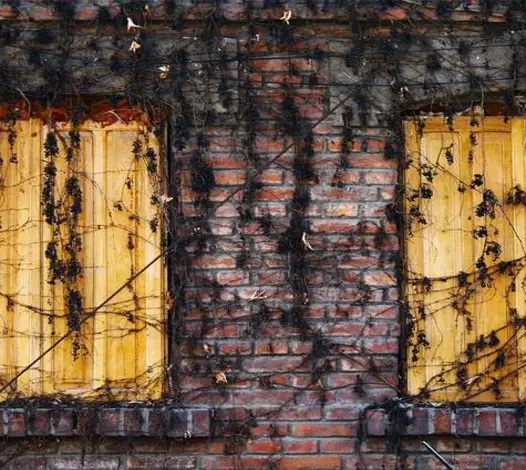
결론
갤럭시 기기를 초기화하는 방법과 구글 계정 잠금 해제 팁을 안내해 드렸습니다. 다양한 방법을 통해 기기를 초기화하고, 필요 시 데이터도 복구할 수 있음을 기억하세요. 초기화를 진행하기 전에는 반드시 중요한 데이터를 백업하는 것이 중요합니다. 이렇게 하면 불필요한 데이터 손실을 예방할 수 있습니다. 여러분의 갤럭시 기기가 원활하게 작동할 수 있도록 도움을 드리기 위해 작성한 이 글이 유용하길 바랍니다!
자주 묻는 질문과 답변
갤럭시 기기를 초기화하는 방법은 무엇인가요?
갤럭시 기기를 초기화하려면 설정 메뉴에서 ‘일반 관리’로 가서 ‘초기화’ 옵션을 선택한 후 ‘공장 데이터 초기화’를 클릭하면 됩니다. 이 과정 후 기기는 자동으로 재부팅됩니다.
리커버리 모드를 통해 초기화할 수 있나요?
네, 기기가 정상적으로 부팅되지 않을 경우, 전원 버튼과 볼륨 올리기 버튼을 동시에 눌러 리커버리 모드로 들어가 ‘Wipe data/Factory reset’을 선택하여 초기화할 수 있습니다.
구글 계정 비밀번호를 잊어버렸다면 어떻게 해야 하나요?
비밀번호를 잊으셨다면 구글 로그인 화면에서 ‘비밀번호를 잊으셨나요?’를 클릭하고, 등록된 이메일을 입력한 뒤 안내에 따라 비밀번호를 재설정하면 됩니다.